1、用线命令在前视图中绘制出如下图所示的线形(长和宽为600*400),然后为线形添加轮廓,效果如下图。


2、确认绘制的线形处于选择状态,在(修改器列表)中执行【Lathe】(车削)命令,勾选【Weld Core】(焊接内核)复选框。为了让盘子更圆滑一些,将【Segments】(分段)设置为30,单击【Align】(对齐)选项去中的【Min】(最小)按钮。
3、在前视图中创建一个球体,位置及参数如下图所示。
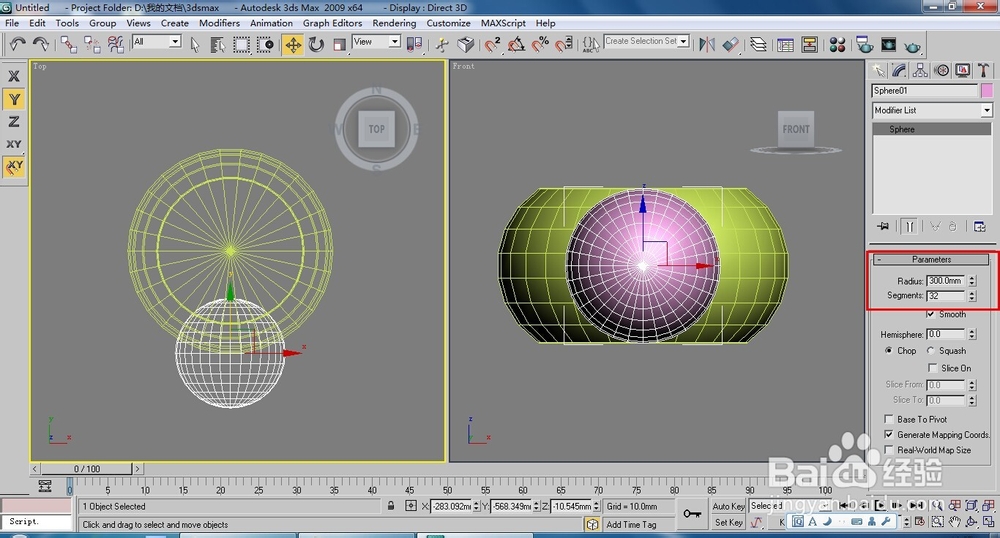
4、在顶视图中复制出一个球,放在对面,然后用旋转的方法复制出一组,如下图所示。
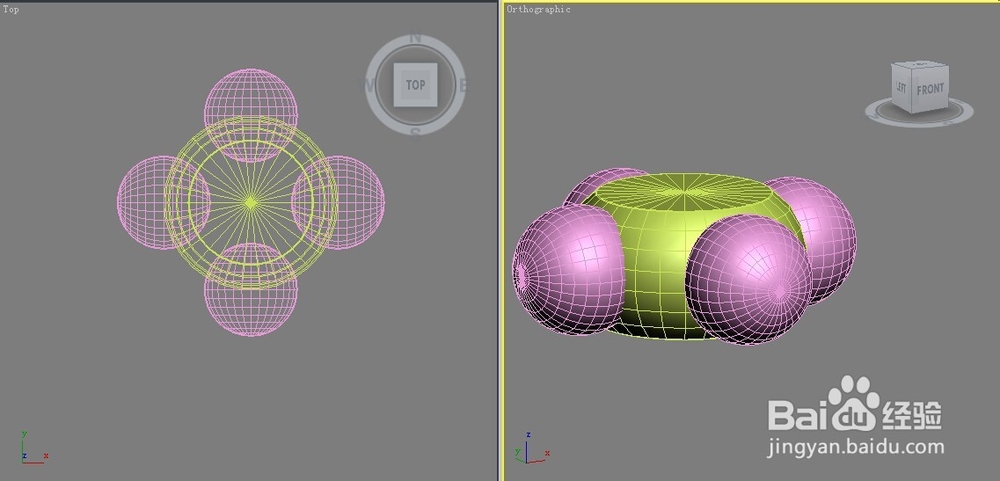
5、选择其中的一个球体,然后执行【Edit Mesh】(编辑网格)命令,单击【Edit Geometry】(编辑几何体)卷展栏下的【Attach】(附加)按钮,单击视图中的另外3个球体,将它们附加为一体。
6、选择通过执行【Lathe】(车削)命令得到的造型,然后单击(创建)/(几何体)按钮,在(修改器)下拉列表框找那个选择【Compound Objects】(复合对象),单击【Boolean】(布尔)按钮,在单击【Pick Boolean】(拾取布尔)卷展栏下的【Pick Operand B】(拾取操作对象B)按钮,如下图所示。

